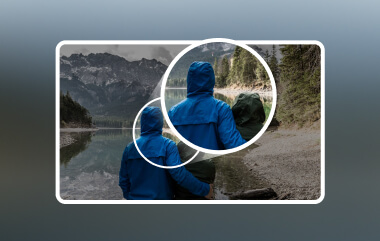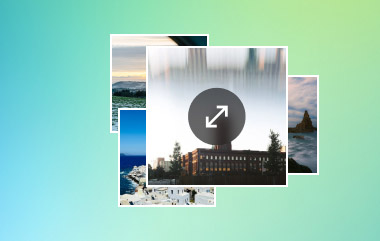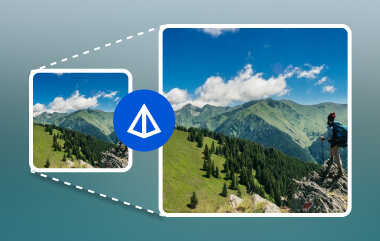Les images petites ou floues peuvent être difficiles à corriger manuellement. Les œuvres d'art, les croquis et les dessins peuvent perdre des détails lorsqu'ils sont redimensionnés. Krita propose des outils pour agrandir les images sans les dégrader. Il peut lisser les lignes, purifier les couleurs et accentuer les contours.
Vous êtes curieux de savoir comment faire ? On vous explique ! On vous montre ici. comment agrandir des images avec KritaNous partagerons également d’autres outils qui peuvent faire la même chose si vous souhaitez essayer autre chose.
Laissez-nous vous aider à faire ressortir votre art ; à le rendre plus grand, plus net et prêt à être exposé !
Partie 1 : Qu'est-ce que Krita
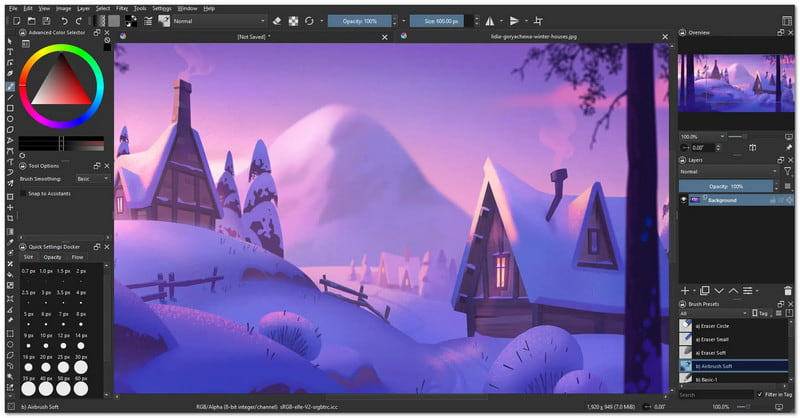
Krita est une plateforme de dessin gratuite conçue pour les artistes. Open source, elle permet à chacun de l'utiliser, de la partager ou de contribuer à son amélioration. De nombreux artistes numériques apprécient son utilisation car elle propose de nombreux outils pour stimuler leur créativité.
Vous pouvez améliorer Krita en téléchargeant davantage de ressources en ligne. Vous pouvez obtenir des pinceaux, des textures, des motifs et même des plugins qui ajoutent des outils supplémentaires. Vous pouvez également utiliser des modèles pour vous aider à créer des pages ou des designs.
Krita est utilisé par un large groupe de personnes. Elles partagent leurs dessins, s'entraident et discutent même avec les développeurs. Vous pouvez découvrir de nombreuses choses grâce à la communauté ou poser des questions en cas de problème.
Partie 2 : Comment agrandir des images avec Krita
Krita ne sert pas uniquement à dessiner. Il permet également de retoucher des images. Il permet notamment d'agrandir une photo sans la dénaturer.
Krita est performant, même s'il ne dispose pas d'outils d'intelligence artificielle (IA) sophistiqués comme d'autres applications. Il est rapide et permet de conserver une belle image. Cependant, certains utilisateurs trouvent la disposition des outils complexe à utiliser. De plus, il ne permet pas de retoucher plusieurs photos à la fois. Cependant, si vous souhaitez améliorer une seule photo, Krita est parfait.
Vous trouverez ci-dessous un guide simple étape par étape sur la façon d'améliorer les images avec Krita :
Étape 1Ouvrez Krita sur votre ordinateur. Veuillez patienter jusqu'à son chargement complet. Cliquez sur Déposer dans le menu supérieur. Cliquez ensuite sur Ouvert. Maintenant, trouvez l'image que vous souhaitez agrandir. Cliquez dessus, puis appuyez sur Ouvert encore. L'image apparaîtra dans Krita.
Étape 2Maintenant, regardez en haut de l'écran. Appuyez sur le Image dans la barre de menu. Dans le menu déroulant, cliquez sur Mettre l'image à l'échelle à une nouvelle tailleUne nouvelle fenêtre s'ouvrira. Vous pourrez y saisir la largeur et la hauteur de votre image. Assurez-vous que Verrouillage Le bouton est activé si vous souhaitez conserver la même forme. Sinon, votre image risque de s'étirer.
Étape 3Vous pouvez également modifier d'autres paramètres dans la même boîte. augmenter le DPI de l'image, dirigez-vous vers le Résolution (DPI). Si votre image est destinée au Web, 72 DPI est bon. Si c'est pour l'impression, utilisez 300 DPI. Maintenant, cliquez d'accord. Krita redimensionnera immédiatement votre photo.
Étape 4Une fois votre image plus grande, accédez à Déposer encore une fois, puis cliquez sur Enregistrer sous. Choisissez le type d'image que vous souhaitez, comme PNG ou JPG. Ensuite, sélectionnez le dossier où vous souhaitez l'enregistrer. Enfin, cliquez sur Sauvegarder, et vous avez terminé.
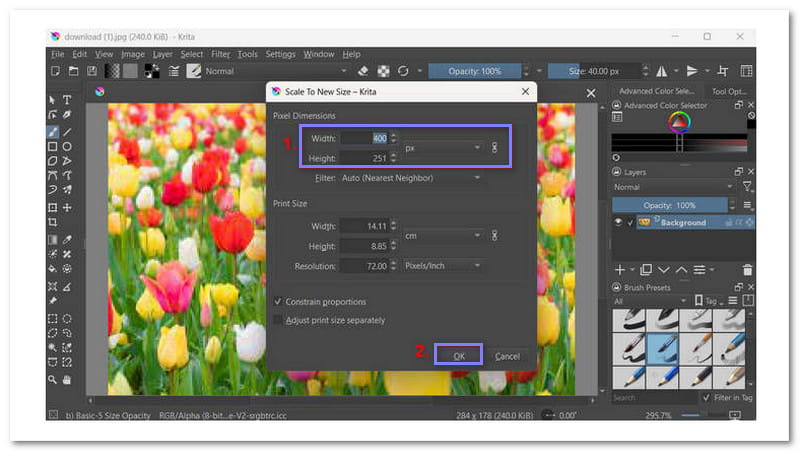
Partie 3 : Quelle est la meilleure résolution pour Krita ?
Quelle est la meilleure résolution pour Krita ? La réponse dépend de vos besoins. Si vous créez avec Krita, commencez par 1920 × 1080 pixels ou 300 DPI pour vos travaux numériques et vos publications en ligne. Mais si vous imprimez votre dessin, utilisez au moins 300 DPI pour une netteté optimale. Si votre dessin comporte beaucoup de petits détails ou si vous prévoyez de zoomer beaucoup, optez pour une taille plus grande, par exemple 4000 × 2500 pixels.
Partie 4 : 3 meilleures alternatives à Krita pour améliorer les images
Si vous souhaitez des images redimensionnées plus nettes et plus claires, les outils de mise à l'échelle de Krita pourraient ne pas suffire. C'est pourquoi de nombreux utilisateurs recherchent de meilleures méthodes pour mettre à l'échelle leurs images. Il s'agit notamment d'outils utilisant l'IA pour affiner les contours, corriger le bruit et rendre l'ensemble plus détaillé et plus fluide. Sans plus attendre, découvrez les options ci-dessous !
1. AVAide Image Upscaler
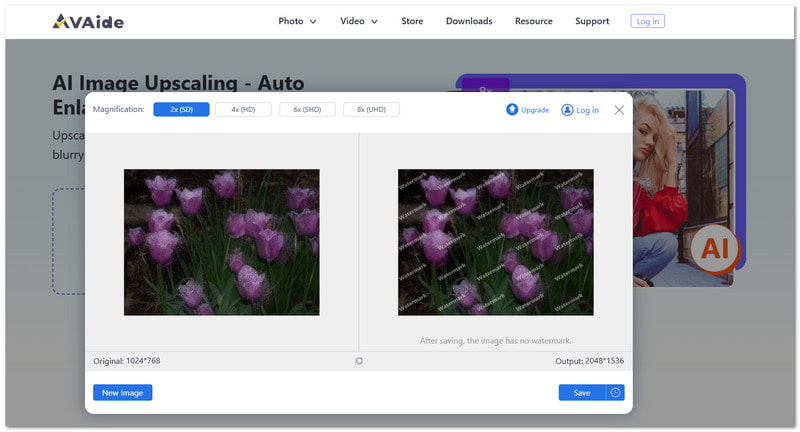
Transformez vos images avec des détails et une clarté incroyables en utilisant AVAide Image Upscaler, la meilleure alternative à Krita pour la mise à l'échelle d'images. Cet outil puissant utilise l'intelligence artificielle (IA) pour améliorer automatiquement vos photos en augmentant leur résolution, en corrigeant le flou et en améliorant la netteté des détails, sans aucune installation de logiciel. Avec AVAide Image Upscaler, vous pouvez facilement mettre à l'échelle vos images et augmenter leur résolution en quelques clics. Entièrement gratuit, il n'est pas nécessaire de retoucher manuellement les images par lots.
Ce qui rend AVAide Image Upscaler spécial :
• Prend en charge les images aux formats JPG, JPEG et BMP.
• Améliorez les images jusqu'à 8× pour des résultats plus détaillés et plus nets.
• Vous pouvez télécharger votre image améliorée sans aucun filigrane.
2. Médias haut de gamme
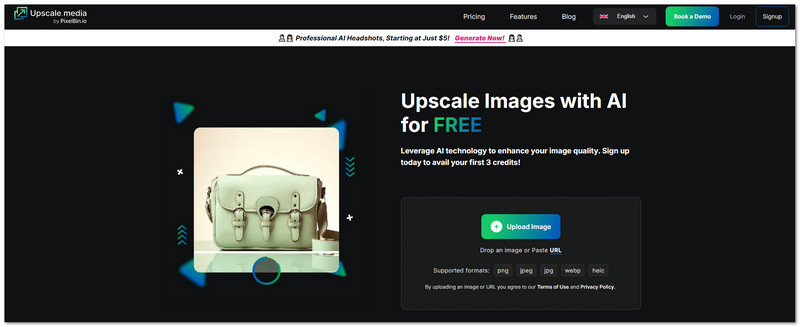
Upscale.media utilise l'intelligence artificielle (IA) pour optimiser et agrandir vos images. Son utilisation est simple : il suffit d'insérer votre photo et l'outil l'agrandira jusqu'à 4 fois sa taille d'origine. L'image reste nette, sans flou. Il est idéal pour les sites web, les applications ou pour mettre en valeur vos photos. Si vous créez beaucoup d'images, cet outil vous permettra de gagner du temps. L'essai est gratuit et les premières images sont gratuites.
Ce qui rend Upscale.media spécial :
• Il peut rendre votre image quatre fois plus grande sans perdre en netteté ni en qualité.
• Vous pouvez choisir dans quelle mesure vous souhaitez améliorer et ajuster les éléments pour qu'ils correspondent à votre projet ou à votre style.
• L'IA rend les bords lisses et les détails restent nets, de sorte que les images ne deviennent pas floues.
3. Img.Upscaler
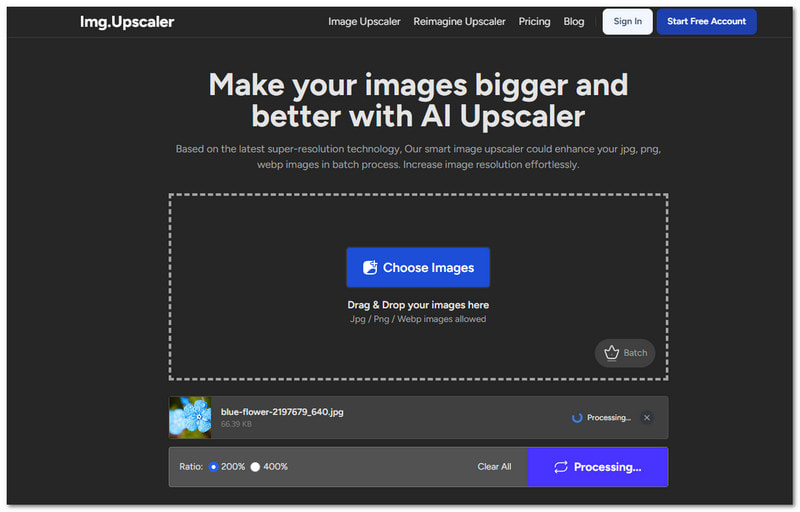
Idéal pour la mise à l'échelle d'images par lots, Img.Upscaler est recommandé lorsque vous avez de nombreuses images à mettre à l'échelle. améliorateur de photos gratuit Vous pouvez agrandir votre image de 2 à 4 fois. Rapide grâce à l'utilisation de nouveaux outils d'intelligence artificielle (IA), il est idéal si vous avez beaucoup de petites photos ou d'anciennes images à optimiser. De plus, son utilisation commerciale est gratuite, ce qui signifie que vous pouvez également utiliser les meilleures images pour vos projets professionnels.
Ce qui rend Img.Upscaler spécial :
• Vous pouvez télécharger et améliorer plusieurs images en même temps.
• Vous pouvez recadrer, modifier ou ajouter des effets amusants à vos photos avant ou après la mise à l'échelle.
• Vous pouvez utiliser les photos mises à l’échelle gratuitement, même si vous prévoyez de les vendre ou de les utiliser à des fins commerciales.
Krita peut vous aider à agrandir vos images, et nous sommes heureux que vous l'appreniez. comment agrandir les images dans Krita dans cet article. Mais parfois, ce n'est pas suffisant. C'est là que d'autres outils peuvent s'avérer utiles. Un bon choix est AVAide Image Upscaler. Il utilise l'intelligence artificielle (IA). Votre image reste nette même lorsqu'elle s'agrandit. Téléchargez votre photo et elle est corrigée pour vous !

Notre technologie d'IA améliorera automatiquement la qualité de vos images, supprimera le bruit et corrigera les images floues en ligne.
ESSAYEZ MAINTENANTRetouche photo
- Détachant de vêtements IA
- Supprimer la mosaïque de l'image
- Upscaleur d'images IA
- GIF haut de gamme
- Supprimer le filigrane Instagram
- Changer la résolution des photos sur iPhone/Android
- Modifier la photo du permis de conduire
- Convertir des photos de basse résolution en haute résolution
- Améliorer la qualité d'image
- Optimiseur de photos gratuit
- Supprimer le droit d'auteur de la photo